Kaip pašalinti "File Explorer" "Naujausių failų" istoriją "Windows 10" versijoje

Jūs tikriausiai pastebėjote, kad "File Explorer" saugo neseniai atidarytų failų ir aplankų sąrašą, rodydami juos lango "File Explorer" apačioje. Žinoma, tai yra naudinga, tačiau yra kartų, kai norite išvalyti tą failų istoriją. Štai kaip tai padaryti.
Jei jums tikrai nepatinka "Windows" palaikyti šią istoriją, galite visiškai išjungti naujausius elementus ir dažnesnes vietas. Jei jums patinka istorija aplink, malonu žinoti, kad kartais galite ją išvalyti ir pradėti nuo nulio. Norėdami tai padaryti, naudosite aplanko parinkčių dialogą, kuris taip pat leidžia jums valdyti daugybę kitų įdomių funkcijų.
"File Explorer" spustelėkite meniu "Failas" ir pasirinkite "Keisti aplanką ir paieškos parinktis". komandą.
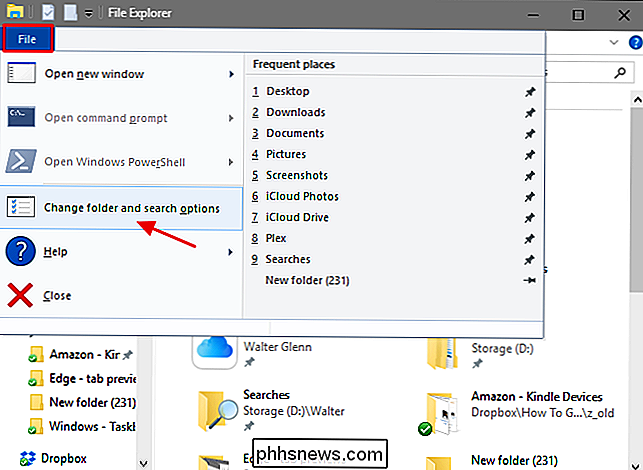
Dialogo lange Aplanko parinktys skirtuke Bendras spustelėkite mygtuką "Išvalyti", kad iš karto ištrintumėte "File Explorer" istoriją. Jums nepateiktas patvirtinimo dialogas ar nieko; istorija išvaloma nedelsiant. Baigę spustelėkite Gerai, jei norite grįžti į "File Explorer".
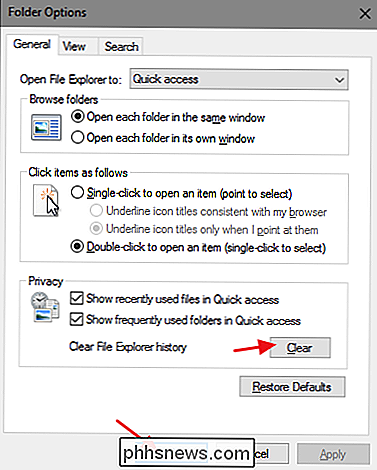
Tai viskas, ko reikia. Grįžkite į "File Explorer", dabar galite matyti, kad nėra jokių nesenų elementų.
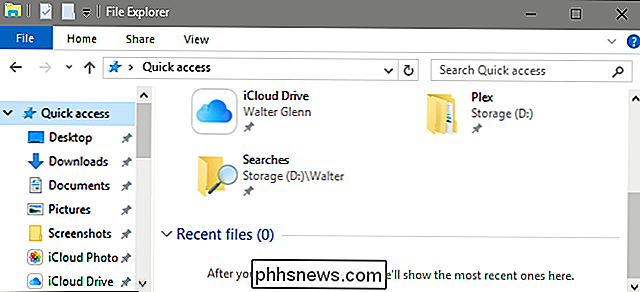
Ar būtų lengviau, jei "File Explorer" įrankių juostoje mums suteikė mygtuką, kad išvalytumėte istorijas? Taip, bet bent jau galimybė yra ten, jei žinote kur ieškoti. Ir tai užtruks tik kelias sekundes.

"Vivaldi" geriausios "Power Customers" pritaikytos interneto naršyklės savybės
"Vivaldi" yra nauja "Windows", "Mac" ir "Linux" kompiuterio naršyklė, sukurta daugiausia žmonėms, kurie nori pritaikyti savo naršyklė į n laipsnį. Po daugiau nei vienerių metų kūrimo pabaigoje jis pradėjo versiją 1.0, tačiau "Vivaldi" yra geresnė nei jau naudojamos naršyklės, ir ar turėtumėte pereiti prie jos?

Kas yra "AppArmor" ir kaip jis saugo "Ubuntu Secure?"
AppArmor yra svarbi saugumo funkcija, kuri pagal numatytuosius nustatymus įtraukta į Ubuntu nuo Ubuntu 7.10. Tačiau jis paleidžiamas tyliai fone, taigi jūs negalite žinoti, kas tai yra ir ką jis daro. "AppArmor" apriboja pažeidžiamus procesus, kurie gali apsunkinti šių procesų saugumo pažeidžiamumą. "AppArmor" taip pat gali būti naudojamas norint užblokuoti "Mozilla Firefox" padidintą saugumą, tačiau pagal numatytuosius nustatymus tai dar nereikia.



